|
Introduction
Cette fonction enregistre les coordonnées des positions de chacun des objets impliqués dans une chaîne cinématique, ce qui permet ensuite de rejouer la cinématique.
Sur la base d’une chaîne de cinématique existante, il est possible de démarrer l’enregistrement des coordonnées des composants de la chaîne cinématique en cliquant avec la touche MODIF de la souris sur l’icône de la fonction « Cinématique horlogère » n°450 ou depuis la fonction « Pas moteur » n°1104.
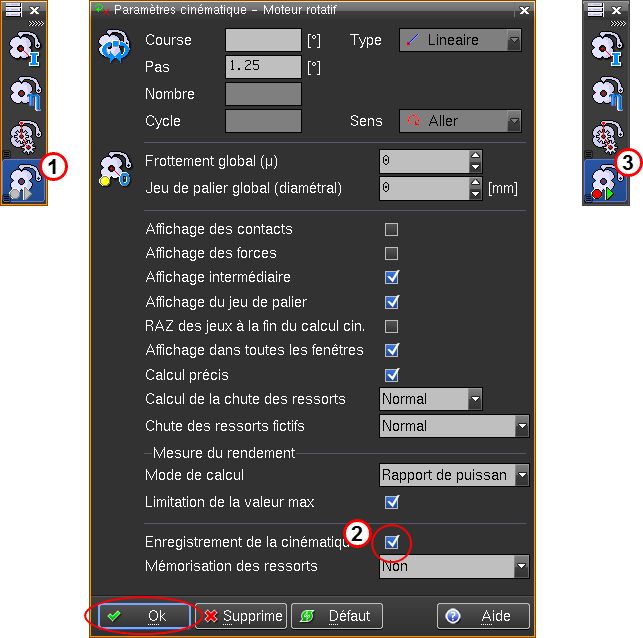

|
En cliquant avec la touche MODIF de la souris sur l'icône de la fonction "Cinématique horlogère" n°450, la fenêtre de paramètres des pas moteur apparaît.
|

|
Définition du pas moteur et activation de l'enregistrement des coordonnées.
|

|
Exécution de la cinématique avec enregistrement des coordonnées.
|
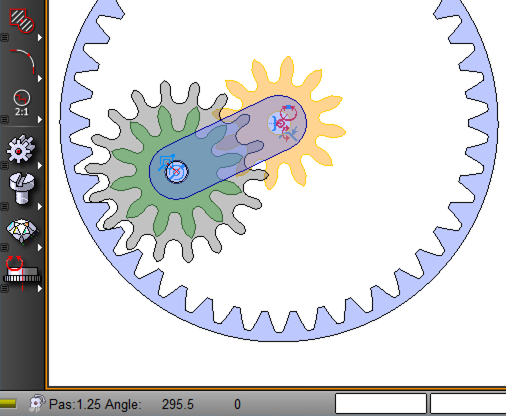
|
Pour stopper la cinématique et l'enregistrement des coordonnées, il suffit de presser sur la touche [Esc] du clavier.
Ensuite il faut positionner l'icône de "Cinematique play" dans une zone de la fenêtre de dessin.
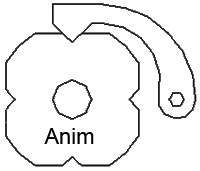
Pour rejouer la cinématique il suffit de cliquer avec la touche SELECT de la souris sur l'icône.
Avec la touche [C] du clavier, le moteur cinématique passe de pas en pas automatiquement et avec les touches [+] et [-] du clavier, il est possible d'inverser le sens du moteur et avec la touche [S] pour effectuer une pause.
|
Cette fonction d’animation de cinématique permet de rejouer une cinématique dont les coordonnées de déplacement de chacune des pièces ont été préalablement enregistrées :
-Rejouer une cinématique à la vitesse souhaitée -Rejouer une cinématique dans un intervalle de pas présélectionné -Insérer des pas avec une précision différente -Créer une séquence de présentation avec la génération d’images pour chacun des pas
Rejouer la cinématique
La fonction « Animation cinématique » permet de sélectionner une des cinématiques pré enregistrée au travers de la liste.
Il est également possible de cliquer avec la touche SELECT de la souris sur le symbole associé aux coordonnées cinématiques pré enregistrées pour activer l’animation des pièces d’une chaîne cinématique pré enregistrée.
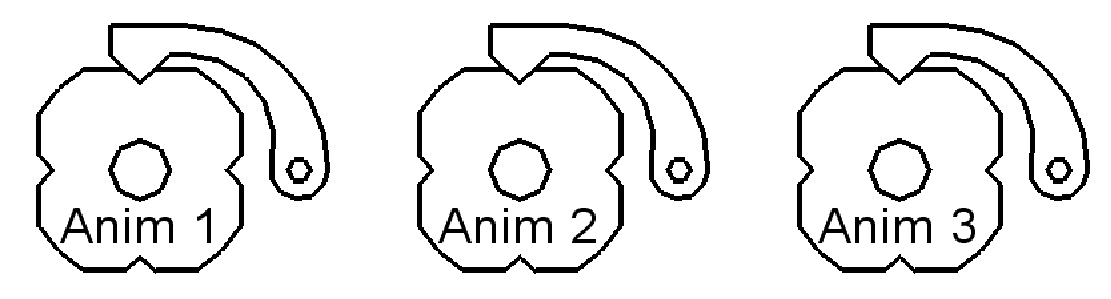
Remarques :
Plusieurs enregistrements de coordonnées d’animation de chaîne cinématique peuvent exister dans un même dessin et pour une même chaîne cinématique. La sélection de la simulation se fait au travers soit du symbole se trouvant dans le dessin, soit en choisissant dans la liste des simulations.
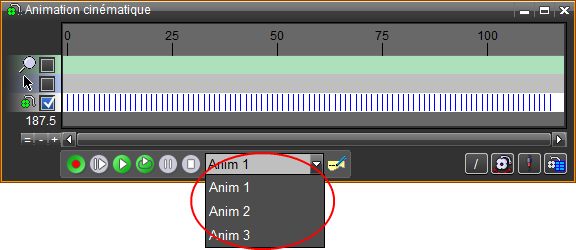
Description des fonctions d’ « animation cinématique »
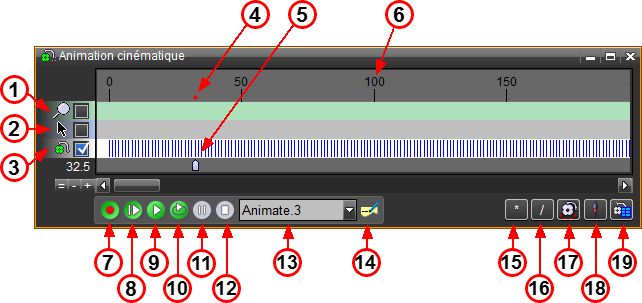

|
Zone des vues écran.
|

|
Zone des actions.
|

|
Zone des pas calculés.
|

|
Etat de la lecture.
|

|
Positionnement manuel du curseur sur un pas.
|

|
Graduation des pas.
|

|
Enregistrement d'images pour chaque pas de la cinématique calculée.
|

|
Jouer l'enregistrement depuis de début.
|

|
Jouer la portion de l'enregistrement sélectionnée dans la zone des actions.
|

|
Jouer l'enregistrement en boucle.
|

|
Interruption de la lecture (pause).
|

|
Stopper la lecture de l'enregistrement.
|

|
Affichage de l'enregistrement courant et sélection d'un autre enregistrement.
|

|
Renommer l'enregistrement courant.
|

|
Augmentation de la vitesse de lecture.
|

|
Diminution de la vitesse de lecture.
|

|
Modification dynamique de l'animation enregistrée (voir la fonction Animation dynamique).
|

|
Gestion des ressorts (voir la fonction Précision ressort).
|

|
Liste des coordonnées de l'enregistrement courant.
|
Zone des pas calculés
Dans cette zone il est possible de visualiser tous les pas enregistrés lors de l’animation cinématique. La valeur entre chaque pas est définie lors de l’initialisation de l’enregistrement de l’animation à l’aide de la fonction « Pas Moteur » n°1104.
Il est possible de sélectionner une portion dans la zone des actions permettant de :
-recalculer des coordonnées de la simulation avec un intervalle de pas différent -rejouer uniquement les pas sélectionnés dans la portion
En cliquant avec la touche MODIF de la souris dans la zone des pas calculés, le menu suivant s’affiche :
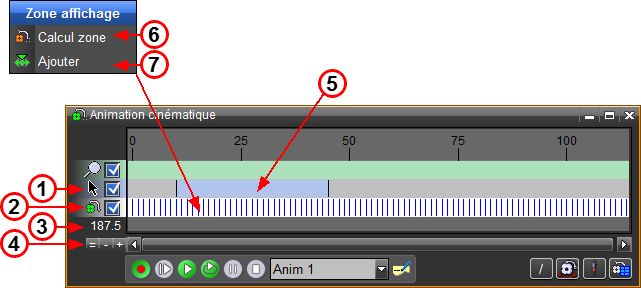

|
Permet la lecture de la portion de pas sélectionnés.
|

|
Permet la lecture des pas intermédiaires.
|

|
Numéro du pas en cours de lecture (curseur rouge sur l'échelle des pas).
|

|
Ces icônes permettent de zoomer sur les pas calculés. La molette de la souris peut également être utilisée.
|

|
Sélection d'une portion de pas.
|

|
Permet de recalculer la simulation avec une valeur d'intervalle entre les pas différente, dans la portion sélectionnée.
|

|
Permet d'ajouter ou d'insérer des pas calculés sur l'animation courante.
|
Zone des vues écran
Dans cette zone il est possible de définir des points d’observation différents permettant d’examiner la cinématique sous d’autres angles et zooms.
La définition de plusieurs points d’observations en 2D ou/et en 3D donne la possibilité de présenter l’animation cinématique sous la forme d’une scène (suite d’images ou film).
Définition et mémorisation de points d’observations
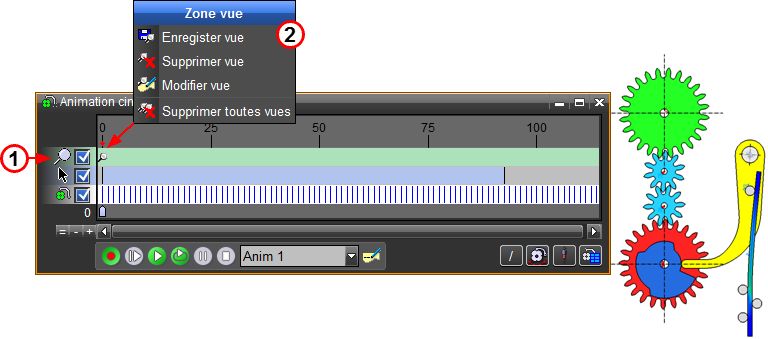

|
Lors de l'animation, les changements de points d'observation sont pris en compte si la "zone des vues écran" est cochée.
|

|
En cliquant avec la touche MODIF de la souris sur l'icône "loupe", le menu ci-dessus s'affiche et premet de sauvegarder la vue courante de la fenêtre de dessin. Ensuite une petite icône "loupe" s'affichera dans la zone des vues écran aligné sur le pas courant.
|
Pour mémoriser un nouveau point d’observation il faut en premier positionner le curseur des pas, puis ensuite régler le zoom dans la fenêtre de dessin et enfin sauvegarder le point d’observation à l’aide de la fonction « Store view ».
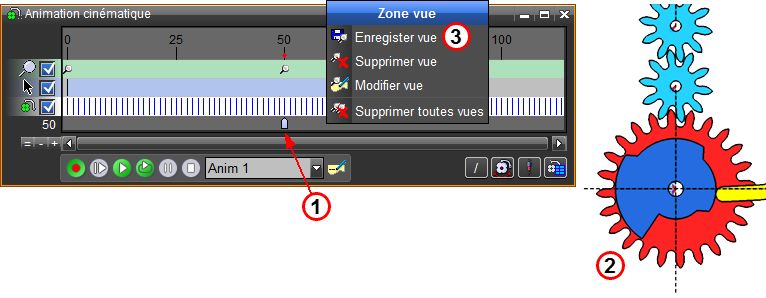

|
Positionner le curseur des pas.
|

|
Régler le zoom dans la fenêtre de dessin.
|

|
Sauvegarde du point d'observation.
|
Zone des actions
Cette zone permet de définir les limites d’une portion de l’animation, c'est-à-dire que l’on va sélectionner un certain nombre de pas qui seront rejoués lors de l’activation de l’animation. Une portion de pas ainsi sélectionnée est unique et peut être modifiée et/ou supprimée.
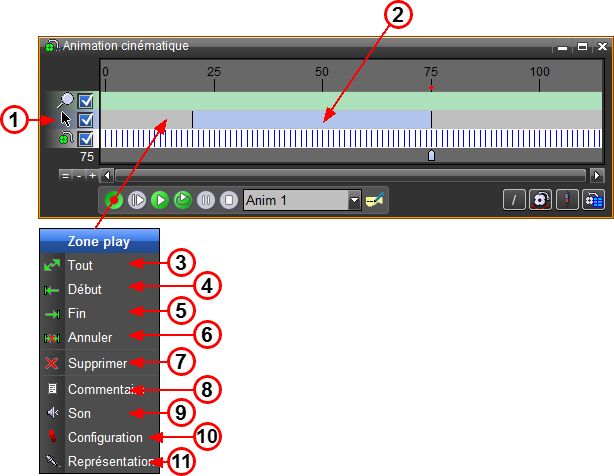

|
Lors de l'animation, seule la portion de pas sélectionnée est rejouée si la "zone des actions" est cochée.
|

|
La définition d'une portion de pas se fait en cliquant avec la souris sur une limite, puis en maintenant le bouton de la souris enfoncé jusqu'à l'autre limite.
|

|
Permet de sélectionner tous les pas enregistrés.
|

|
Permet d'étendre la portion jusqu'au premier pas enregistré.
|

|
Permet d'étendre la position jusqu'au dernier pas enregistré.
|

|
Permet d'annuler la sélection courante.
|

|
Permet de supprimer la position existante.
|

|
Permet d'ajouter un commentaire sur le pas courant.
|

|
Permet d'ajouter un son sur le pas courant.
|

|
Permet d'ajouter une configuration sur le pas courant.
|

|
Permet de modifier la représentation sur le pas courant.
|
La fonction permet de jouer l’animation depuis le premier pas enregistré.
La fonction permet de jouer l’animation de la portion sélectionnée pour autant que la « zone des actions » soit cochée.
Remarque :
En utilisant la fonction « Commentaire », un fichier de son au format « wav » peut être ajouté dans la « zone des actions » et entendu lorsque l’animation cinématique est jouée.
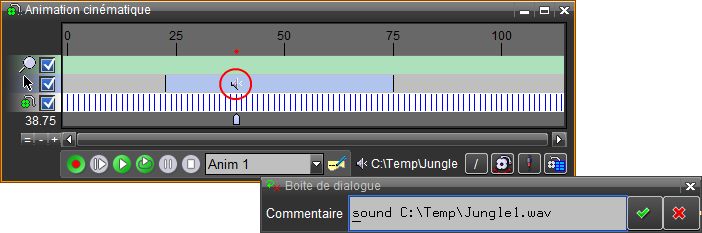
Le préfixe « sound » ainsi que le chemin et le nom du fichier son, permettent de définir un son à la position choisie. Une icône en forme de « haut-parleur » s’affiche dans la « zone des actions » alignée sur le pas courant.
Pas moteur (fonction n°1104)
Les paramètres de simulation sont définis au travers de cette fonction.
L’enregistrement des coordonnées pour chaque pas d’une simulation cinématique est déclenché depuis cette fonction.
Cette fonction peut être ajoutée au « Desktop » et est également accessible en cliquant avec la touche MODIF de la souris sur l’icône de la fonction « Cinématique horlogère » n°450.
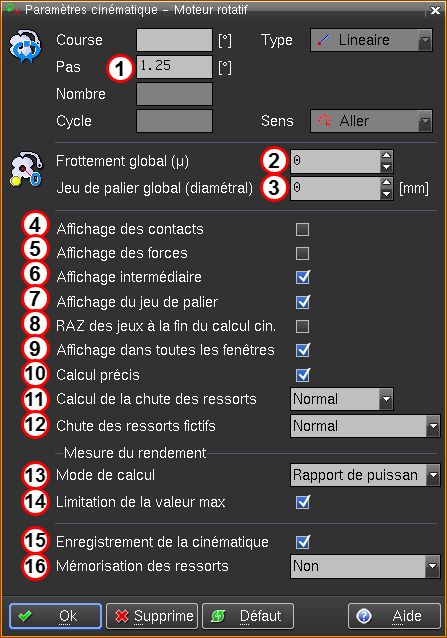

|
Pas de rotation du moteur : Définition de la valeur du pas pour un moteur rotatif ou linéaire.
|

|
Entrée de la valeur globale du frottement global.
|

|
Entrée de la valeur globale du jeu de palier.
|

|
Affichage de la valeur des contacts : Affichage du vecteur de contact entre deux pièces liées par un lien cinématique de type " contact ".
|

|
Affichage des forces : Affichage du vecteur de force entre une pièce et un ressort.
|

|
Affichage intermédiaire : Affichage des pas intermédiaires permettant de visualiser la chute d'un ressort.
|

|
Affichage du jeu de palier: permet d'afficher l'effet des jeux de palier mis en place dans la cinématique.
|

|
RAZ des jeux à la fin du calcul cinématique: Permet de remettre à zéro les jeux de palier à la fin de la cinématique, donc de recentrer tous les axes.
|

|
Affichage dans toutes les fenêtres : Permet d'afficher la cinématique dans toutes les fenêtres.
|

|
Calcul précis : Permet d'augmenter la précision des calculs de contact.
|

|
Calcul de la chute des ressorts : Contrôle le déplacement des éléments en contact lors de la chute des ressorts, ce qui permet de contrôler la vitesse de chute des ressorts.
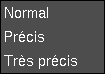
|

|
Chute des ressorts fictifs : Contrôle la chute des ressorts fictifs. En mode "Analyse échappement", la vitesse de chute est très lente, ce qui permet de connaître la position précise de l'ancre. Par contre, ce mode fausse parfois les mesures dans un système avec frottement.
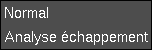
|

|
Mode de calcul du rendement pour l'analyse d'un train d'engrenages. Le rapport de puissance est le rapport entre la puissance de sortie (couple de sortie x vitesse de sortie) et la puissance d'entrée (couple d'entrée x vitesse d'entrée). Le rapport de couple est le rapport entre le couple mesurée en sortie et le couple théorique en sortie, ce dernier évalué en utilisant les rapports des nombres de dents des engrenages.

|

|
Limitation de la valeur maximum du rendement : cette option permet de ne pas limiter la valeur mesurée du rendement à la valeur maximum de 1, phénomène appelé chute dans l'analyse d'un train d'engrenages.
|

|
Enregistrement de la cinématique : Permet d'enregistrer une animation cinématique lors de la prochaine activation d'un moteur cinématique.
|

|
Mémorisation des ressorts : Permet de mémoriser le ressort déformé complet. Ceci évite de relancer le calcul FEM d'un ressort lorsqu'on rejoue une animation cinématique. C'est surtout utile dans le cas d'analyse non linéaire des ressorts.
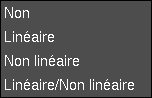
|
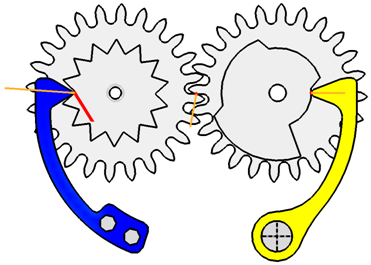
| 






